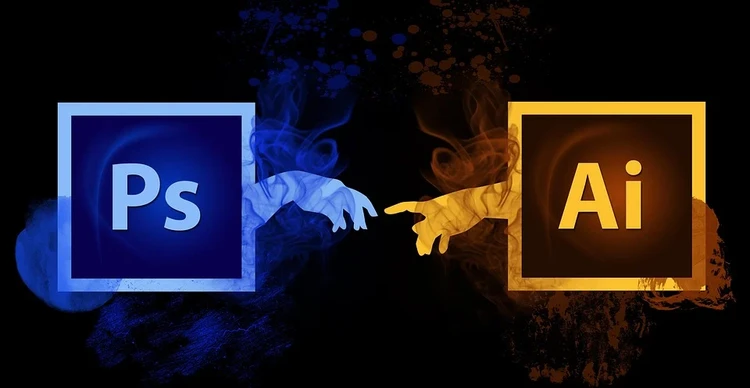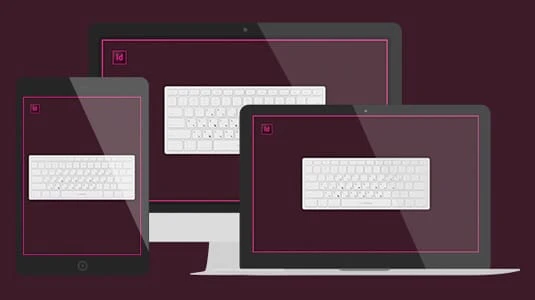Uskumatud interaktiivsed tööriistakaardid (peaaegu) kõik Photoshopi, Illustratori ja InDesigni kiirklahvid virtuaalsel klaviatuuril
Photoshop: võib-olla kõige laialdasemalt kasutatav fototöötlusrakendus maailmas.
Seda ei kasuta aga ainult fotograafid, sest ma tean paljusid graafilisi disainereid, veebisaitide arendajaid, ajaveebipidajaid, trükidisainereid ja isegi sotsiaalmeedia entusiaste, kes kasutavad Photoshopi igal oma elupäeval.
Muidugi on see mõnel elukutsel populaarsem kui teistel (ja prindidisainerid kasutavad InDesigni või Illustratorit tõenäoliselt rohkem kui Photoshopi), kuid siiski pole kahtlust, et see on võimas tööriist.
Blogija ja vabakutselise disainerina kasutan ma oma töös kõiki neid kolme rakendust ja ausalt öeldes kahtlen tõsiselt, kas ma suudaksin ilma nendeta elada (noh, ma saaksin, aga mul oleks ilmselt täiesti erinev karjäär).
Need muudavad kõik, mida ma teen, palju kiiremaks ja võimaldavad mul luua asju, mida ma veel kümme aastat tagasi ei osanud unistadagi, et saan personaalarvutis luua.
Asi on selles, et nende asjadega tegelemine on suurepärane, kuid kui selle saavutamiseks kulub tunde ja tunde, nõuate klientidelt meeletuid rahasummasid lihtsalt näiliselt lihtsate asjade tegemiseks (usu mind, ma olen olnud seal).
Õnneks on Photoshopil (ja kahel teisel rakendusel) mitu võimalust asjade kiirendamiseks, millest kõige olulisem on: klaviatuuri otseteed.
Pean tunnistama, et ma pole kunagi olnud klaviatuuri otseteede suurim pooldaja, kuid just eelmisel nädalal komistasin elu muutva tööriista otsa, mis isiklikult avastasin, et mängud on muutunud.
Tutvustame: Adobe’i kiirklahvide visualiseerija
Tööriista, millest ma räägin, nimi on Adobe Keyboard Shortcut Visualizer.
Aga mis see tööriist täpsemalt on?
Põhimõtteliselt on see tööriist, mis võimaldab teil uurida sadu ja tuhandeid Photoshopi, InDesigni ja Illustratori jaoks saadaolevaid kiirklahve, ilma et peaksite rakendust ise avama.
See on brauseripõhine ja tasuta kasutatav ning kuvab kõik otseteed väga visuaalselt.
Siin on kiire ülevaade selle kasutamise kohta:
Alustamine: valige oma rakendus
Tööriist vajab veidi seadistamist, et tagada kuvatavate otseteede kohandamine teie konkreetse seadistusega.
Selle protsessi esimene samm on valida tegelik rakendus, mille klaviatuuri otseteid soovite näha.
See on üsna lihtne protsess: valite lihtsalt menüüst Photoshopi, InDesigni ja Illustratori.
Tähtis. Selles etapis kaardistatakse ainult CC-klahvistiku otseteed, kuid enamik otseteid töötavad ka CS6 ja CS5-ga.
Järgmine: valige oma OS
Kui olete arvutikasutaja, peate mõne rakenduse jaoks saadaolevate otseteede kasutamiseks kasutama klahvi CTRL.
Kui olete Maci kasutaja, peate selle asemel kasutama CMD-klahvi.
Valides tööriista enda OS-i, väldite siin segadust, kuna tööriist arvestab tegelikult operatsioonisüsteemide erinevusi.
Märkate, et CMD-võtit pole isegi näha, kui valite operatsioonisüsteemiks Windowsi või Linuxi.
Järgmine: valige oma piirkond
Ma arvan metsiku oletuse ja eeldan, et enamik teist on pärit inglise keelt kõnelevast riigist, kuid isegi nii on klaviatuuripaigutuses olenevalt piirkonnast väikesed erinevused.
Niisiis, järgmine samm on oma piirkonna valimine. Saate valida USA inglise keele, Ühendkuningriigi inglise keele ja mõne muu valiku vahel.
Tähtis. Valiku tegemisel võite märgata klaviatuuripaigutuse (ma mõtlen ekraaniklaviatuuril) kerget ümberkorraldust, kuid ärge muretsege, see on lihtsalt tööriist, mis kohandub teie valikuga.
Järgmine: otseteede sissesuumimine
Seega olete nüüd valmis ja peaksite nägema ekraaniklaviatuuril kaardistatud vaikeklaviatuuri otseteid.
Üks asi, mida märkate, on aga see, et klahvidel oleva teksti fondi suurus on üsna väike.
Hea uudis on see, et lihtsalt hiirega suvalise klahviga üle liigutades saate otseteed lugeda suurema kirjasuurusega. Pole vaja klõpsata, lihtsalt hõljutage kursorit.
Järgmine: CTRL/CMD kasutamine, Shift + Alt
Selles etapis võite mõelda: "Ma arvasin, et ütlesite, et see asi kaardistab sadu ja tuhandeid otseteid? Ma näen ainult mõnda."
Kui jah, siis ärge muretsege; ülejäänud vaatamiseks peate lihtsalt kasutama klahvi CMD/CTRL, Shift ja ALT.
Neid klahve nimetatakse muutmisklahvideks ja neid kasutatakse muude kiirklahvide kuvamiseks.
Proovige klõpsata virtuaalsel klaviatuuril klahvi Alt, CMD või Shift ja näete, mida ma mõtlen. Kaardistatud otseteed muutuvad.
Saate neid klahve valida mis tahes meelepärase kombinatsiooniga, seega alustage katsetamist.
Lõpuks: leidke kiiresti ja lihtsalt need raskesti leitavad otseteed
See on peaaegu kõik, nii et peaksite olema hea.
Kuid kuna tööriistas on nii palju otseteid, võib ühe konkreetse otsetee leidmine olla keeruline.
Kui jah, saate kasutada otsingufunktsiooni.
Alustage lihtsalt otsitava otsetee nime sisestamist otsingukasti ja näete koheselt sobivate otseteede loendit.
Laadige alla Adobe CC töölauataustapildid
Mõnikord on tore, kui teil on käeulatuses saadaolevate kõige laialdasemalt kasutatavate otseteede kiirviide; sellepärast on töölaua taustapildid nii populaarsed.
Nüüd on neid taustapilte palju, kuid ükski pole nii vapustav kui need FastPrinti taustapildid.
Saate need alla laadida Maci või PC jaoks ning kõigi kolme rakenduse jaoks (nt Photoshop, Illustrator ja InDesign) on ainulaadsed taustapildid.
Lisaks on need ainulaadselt valmistatud, et need sobiksid ka enamiku ekraani eraldusvõimetega.